Firewall-Richtlinie bearbeiten
Bitte verwenden sie die "Drucken" Funktion am Seitenende, um ein PDF zu erstellen.
Für Cloud Server, Virtual Server Cloud, Dedicated Server und Server Power Deals, die im Cloud Panel verwaltet werden
Sie können eine Firewall-Richtlinie jederzeit ändern. Um eine Firewall-Richtlinie zu ändern, gehen Sie wie folgt vor:
- Melden Sie sich in Ihrem IONOS Konto an.
Klicken Sie in der Titelleiste auf Menü > Server & Cloud.
Optional: Wählen Sie den gewünschten Server & Cloud-Vertrag aus.Das Cloud Panel öffnet sich
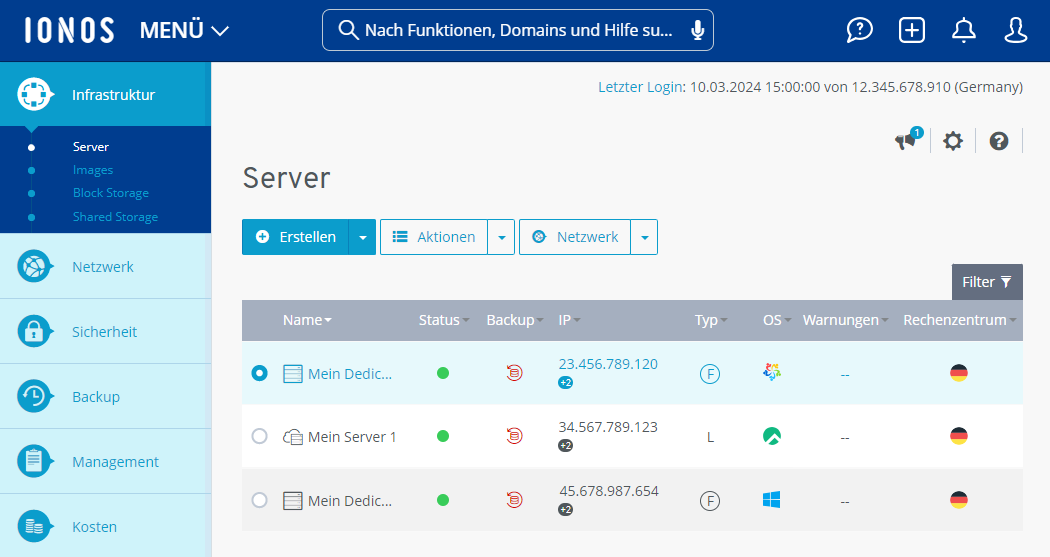
Klicken Sie in der Navigationsleiste links auf Netzwerk > Firewall-Richtlinien.
Aktivieren Sie die gewünschte Firewall.
Im Bereich Konfiguration können Sie die eingehenden Firewall-Regeln anpassen.
Um eine Firewall-Regel manuell anzupassen, klicken Sie neben der anzupassenden Regel auf . Passen Sie anschließend die Konfiguration an:
. Passen Sie anschließend die Konfiguration an:
Individuelle Firewall-RegelErlaubte IP: Geben Sie die gewünschte IP-Adresse ein, für die der Zugriff erlaubt werden soll. Alternativ können Sie einen gewünschten IP-Adressbereich im folgenden Format eingeben: 217.12.1.5-217.12.1.128
Protokoll: Wählen Sie das gewünschte Protokoll aus.
Port(s): Geben Sie den gewünschten Port ein. Alternativ können Sie einen Portbereich oder mehrere Ports eintragen. Um eine Regel für einen Portbereich zu erstellen, geben Sie den unteren und den oberen Bereichswert ein. Trennen Sie diese Werte mit einem Bindestrich. Beispiel: 4000-5000. Um für mehrere Ports jeweils eine separate Firewall-Regel zu erstellen, geben Sie diese mit einem Komma ein.
Beschreibung: Geben Sie eine Beschreibung für die Firewall-Regel ein.
Vordefinierte Firewall-RegelUm eine vordefinierte Firewall-Regel hinzuzufügen, klicken Sie auf Standardwerte einfügen. Wählen Sie anschließend die von Ihnen gewünschte Regel und passen Sie diese ggf. manuell an. Im Folgenden sind einige der verfügbaren Regeln aufgeführt:
Alle Ports blockieren: Blockiert alle eingehenden Ports des Servers.
Alle Ports öffnen: Öffnet alle eingehenden Ports des Servers.
HTTP: Öffnet den Port 80 für eingehende Anfragen.
HTTPS: Öffnet den Port 443 für eingehende Anfragen.
POP3 SSL: Öffnet den Port 995 für eingehende Anfragen.
IMAP4 SSL: Öffnet den Port 993 für eingehende Anfragen.
Um die Änderung zu speichern, klicken Sie auf
 .
.
Um eine Firewall-Regel zu löschen, klicken Sie auf .
.
Um eine neue Firewall-Regel hinzuzufügen, geben Sie die gewünschten Werte in die letzte Zeile der Tabelle ein. Um die Firewall-Regel zu speichern, klicken Sie auf .
.
Um eine neue Firewall-Regel zurückzusetzen, klicken Sie auf .
.Im Bereich Zugewiesene IP können Sie der Firewall-Richtlinie verschiedene Server zuweisen.
Klicken Sie auf Zuweisen.
Es werden alle Server angezeigt, denen noch keine Firewall-Richtlinie zugewiesen wurde.Wählen Sie einen oder mehrere Server, und klicken Sie auf Änderungen speichern.
Die Firewall-Richtlinie wird konfiguriert. Dieser Vorgang kann einige Minuten dauern.